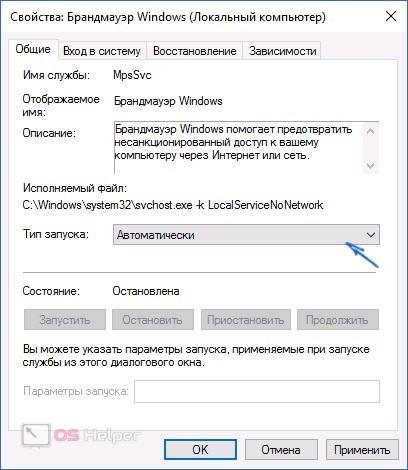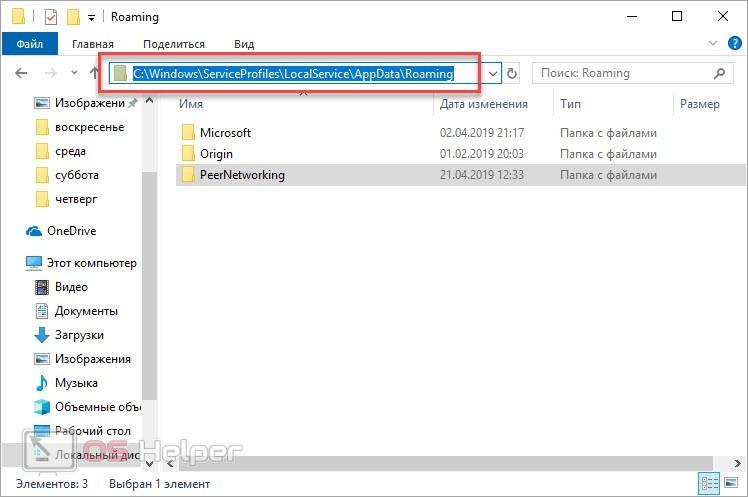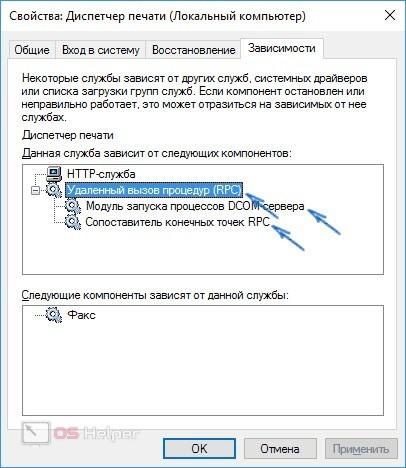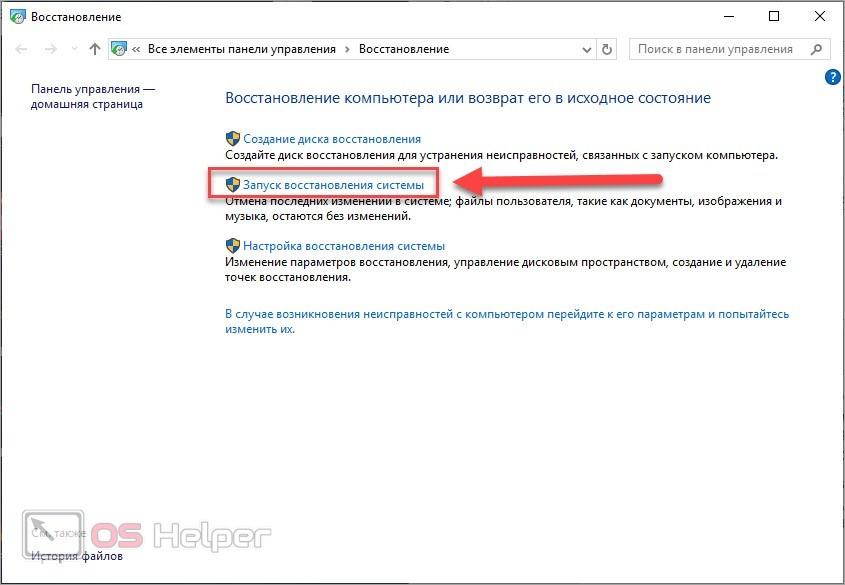ОС Windows уведомляет пользователя в тех случаях, когда возникают проблемы при запуске приложений. Если вы столкнулись с ошибкой 1068: не удалось запустить дочернюю службу, то данная инструкция поможет вам разобраться в вопросе. Рассмотрим все варианты устранения проблемы.
ОС Windows уведомляет пользователя в тех случаях, когда возникают проблемы при запуске приложений. Если вы столкнулись с ошибкой 1068: не удалось запустить дочернюю службу, то данная инструкция поможет вам разобраться в вопросе. Рассмотрим все варианты устранения проблемы.
Чтобы полностью разобраться в теме, не пропускайте наш видеоролик. В нем рассказывается про все методы устранения ошибки.
Причина неисправности
Ошибка с кодом 1068 возникает при попытке запуска какой-либо службы. Это можно случиться при включении ПК, когда система сама включает компоненты. А также в тех ситуациях, когда пользователь вручную запускает приложения, используемые службами.
В окне с ошибкой всегда указана конкретная служба, с которой возникла неисправность. Мы поговорим о том, как исправлять подобные ошибки универсальным методом. А также разберемся, как найти конкретный источник неполадки.
Запуск службы вручную
Вам необходимо вручную запустить проблемную службу через стандартное приложение операционной системы. Откройте программу «Службы» и выполните следующие действия:
- В списке всех служб Windows найдите проблемный компонент.
- Через контекстное меню зайдите в свойства.
- Во вкладке «Общие» выберите автоматический или ручной тип запуска. Во втором случае самостоятельно включите службу кнопкой «Запустить».
- Сохраните изменения и попробуйте снова запустить проблемное приложение.
Ошибка при сетевых подключениях
Часто данная ошибка возникает при работе с интернетом и подключении по локальной сети. В этом случае за работоспособность отвечает целый ряд служб, которые также запускаются и отключаются через стандартное приложение ОС. Однако вы можете избавиться от проблемы альтернативным способом, в котором задействуется командная строка. Для этого следуйте представленному руководству:
- Запустите командную строку с администраторскими правами. Для этого впишите название в поиске и через контекстное меню выберите соответствующий вариант.
- Теперь используйте команду [kod]net stop p2pimsvc[/kod]. С ее помощью вы остановите службу, отвечающую за удостоверение сетевых участников.
- Теперь необходимо перейти в папку PeerNetworking на системном разделе диска. Полный путь к директории показан на скриншоте. Чтобы раздел AppData появился в проводнике, вам необходимо включить отображение скрытых файлов и папок.
- В папке PeerNetworking вы увидите файл с названием idstore.sst. Удалите его.
- Остается перезапустить ПК и проверить наличие ошибки.
Поиск источника проблемы
Некоторые службы работают в связке, поэтому запуск определенного компонента может не привести к устранению проблемы. В таком случае вам необходимо определить зависимость служб. Сделать это можно через стандартные средства Windows:
- Во всей инструкции используется штатная утилита Windows под названием «Службы». Она запускается через поиск по названию или с помощью команды [kod]services.msc[/kod].
- В открывшемся окне необходимо отыскать название службы, которая указана в тексте ошибки, и открыть свойства.
- В свойствах необходимо перейти во вкладку «Зависимости». Здесь отображается список компонентов, которые взаимодействуют с данной службой. Например, диспетчер печати зависит от компонентов, представленных на скриншоте. Соответственно, для исправления ошибки нужно запустить все перечисленные компоненты.
Откат состояния Windows
Если вариант с запуском проблемной службы не помог, то попробуйте откатить операционную систему до контрольной точки. Возможно, данная неисправность связана с неправильными настройками и сбоем ОС. Для восстановления необходимо сделать следующее:
- Открыть окно «Восстановление» через панель управления.
- Запустить процедуру восстановления системы кнопкой, отмеченной на скриншоте ниже.
- В программе выбрать контрольную точку и начать процесс отката.
- Для завершения процедуры компьютер будет перезагружен.
Заключение
Мы подробно рассмотрели все причины и пути исправления ошибки 1068. Внимательно ознакомьтесь с представленным руководством и приступайте к делу! А если у вас что-либо не получится, то не стесняйтесь спрашивать совета в комментариях.